Panneau d'information opérateur
Le panneau d'information opérateur du serveur comporte des commandes et des voyants.
L'image suivante illustre le panneau d'information opérateur du serveur.
Figure 1. Panneau d'information opérateur
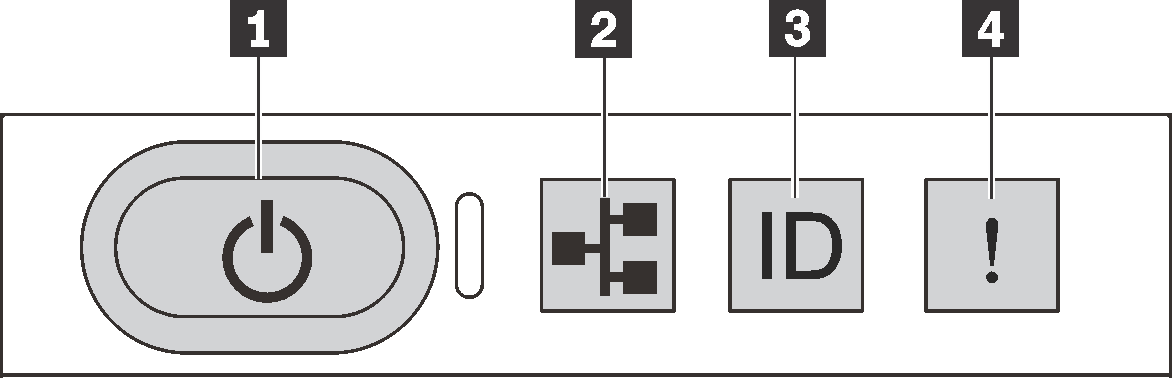
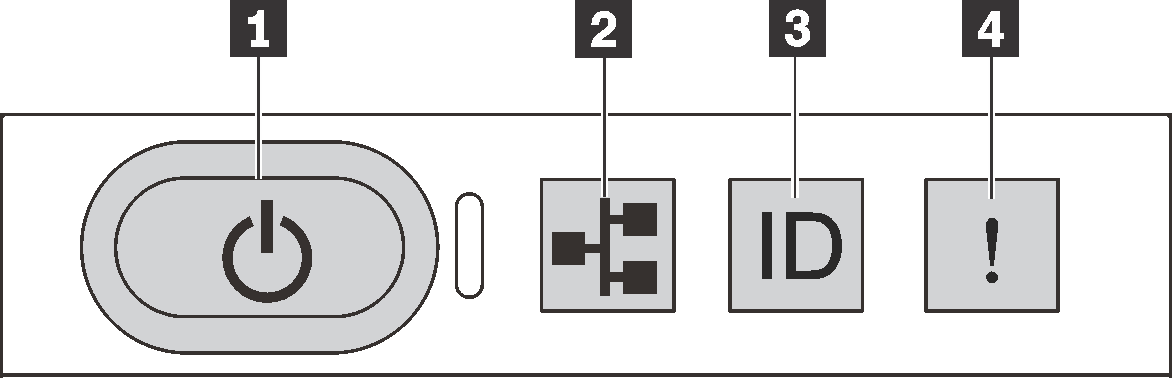
| 1 Bouton d'alimentation avec voyant d'état de l'alimentation | 2 Voyant d'activité réseau |
| 3 Bouton ID du système avec voyant ID du système | 4 Voyant d'erreur système |
2 Voyant d'activité réseau
Compatibilité de l’adaptateur NIC et du voyant d’activité réseau.
| Adaptateur NIC | Voyant d’activité réseau |
|---|---|
| Adaptateur LOM | Compatible |
| Adaptateur NIC ML2 | Compatible |
| Adaptateur NIC PCIE | Pas de prise en charge |
Le voyant d'activité réseau situé sur le panneau d'information opérateur vous permet d'identifier la connectivité et l'activité réseau.
| État | Couleur | Description |
|---|---|---|
| Allumé | Vert | Le serveur est connecté à un réseau. |
| Clignotant | Vert | Le réseau est connecté et actif. |
| Éteint | Aucune | Le serveur n'est pas connecté au réseau. |
4 Voyant d'erreur système
Le voyant d'erreur système vous indique la présence d'erreurs système.
| État | Couleur | Description | Action |
|---|---|---|---|
| Allumé | Jaune | Une erreur a été détectée sur le serveur. Une ou plusieurs des erreurs suivantes peuvent en être la cause :
| Consultez le journal des événements pour déterminer la cause spécifique de l'erreur. Pour plus d’informations sur le dépannage, voir Dépannage par symptôme . |
| Éteint | Aucune | Le serveur est hors tension ou sous tension et fonctionne correctement. | Aucune. |
Envoyer des commentaires